华硕如何无线网卡驱动,详细教您华硕无线网卡驱动方法
- 分类:win8 发布时间: 2018年02月25日 10:00:00
华硕现在是全球最大的主板生产商,分公司遍布的全国各地二十多个国家。所以使用华硕品牌电脑的用户不在少数,那么这些用户如果想要使用无线网络的话,就得下载安装无线网卡驱动了,这款电脑该如何下载无线网卡驱动呢?不懂的用户且来看看小编的华硕无线网卡驱动下载方法。
华硕的笔记本型号繁多,性价比高,同等配置价格会低些。所以它在年轻的一代中具有较高的认知度,以至于很多的电脑用户会优先的选择它,如果是选择笔记本的一般人们都会选择使用无线网卡,那么面临的无线网卡驱动的下载是一个难题了,莫慌,小编给大家整理了硕无线网卡驱动下载教程。
华硕如何下载无线网卡驱动
确定华硕笔记本的机器型号,以及无线网卡的硬件ID.
进入华硕官网。
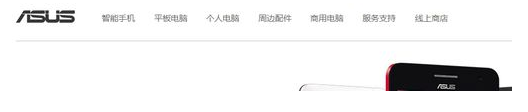
网卡驱动电脑图解-1
点击“服务支持”,点击“更多详情”按钮
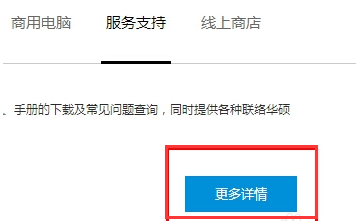
无线网卡电脑图解-2
输入机器型号,点击:放大镜搜索
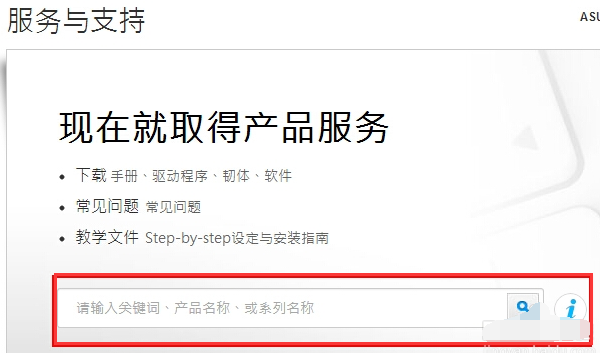
网卡驱动电脑图解-3
在“驱动程序和工具软件”,再到“选择操作系统”
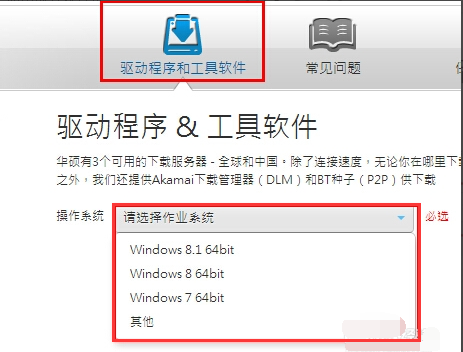
华硕电脑图解-4
根据硬件ID在百度上搜索,找到无线网卡驱动的生产厂家。

驱动电脑图解-5
在“无线网络驱动程序”中找到所需要的驱动。
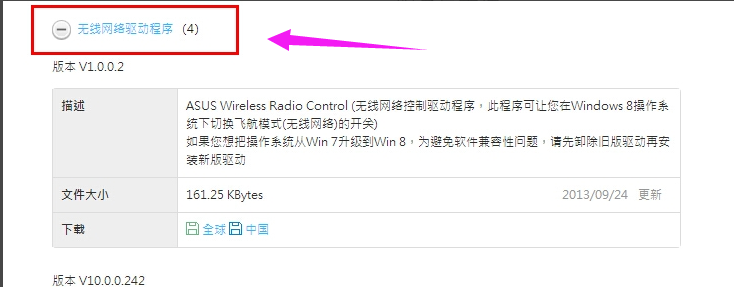
华硕电脑图解-6
然后点击“中国”进行下载安装完重启就可以了。
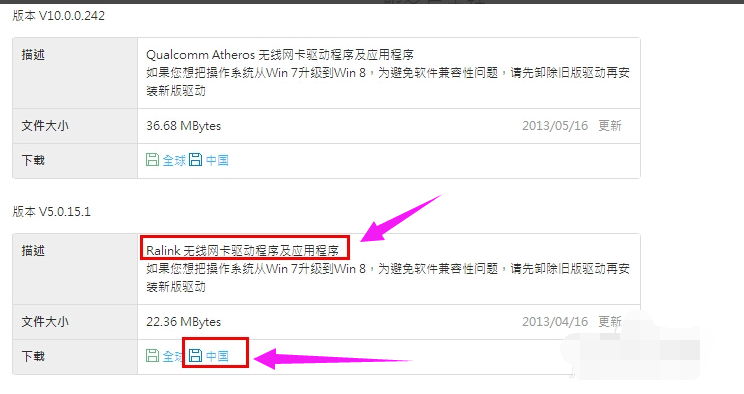
驱动电脑图解-7
以上就是硕无线网卡驱动下载教程。
猜您喜欢
- ai导出内存不足,详细教您ai总是提示内..2018/09/10
- 0xC004C001,详细教您win8出现错误代码..2018/03/17
- 电脑配置,详细教您电脑配置怎么看..2018/01/13
- hdmi,详细教您hdmi接口有什么用..2018/04/17
- 惠普重装系统图解教程2016/11/27
- root权限怎么开启2020/05/21
相关推荐
- 小编教你们怎么用u盘装镜像系统.. 2017-09-29
- CMD命令汇总 电脑入门知识.. 2013-07-06
- 详细教您手机截图软件 2019-04-27
- 怎样用u盘做系统启动盘呢? 2017-08-04
- u盘怎么装系统win7方法 2016-11-08
- 千月蓝牙驱动,详细教您如何千月蓝牙驱.. 2018-08-24




 粤公网安备 44130202001059号
粤公网安备 44130202001059号